Tambahkan Produk ke Toko WooCommerce dan Kelola Mereka
Diterbitkan: 2019-09-15Seperti yang telah Anda pelajari bagaimana memulai dengan WooCommerce, inilah saatnya untuk memajukan dan memberikan tampilan toko yang baru dan profesional. Tapi bagaimana Anda bisa melakukannya jika Anda tidak paham teknologi.
Kami sebelumnya telah membuat tutorial tentang WooCommerce untuk pemula. Jika Anda telah mengikuti panduan itu, Anda mendapat gagasan bahwa siapa pun dapat terlibat dengan bisnis online yang luar biasa.
Kami berasumsi Anda telah menginstal WooCommerce ke dasbor WordPress Anda, sekarang saatnya untuk meningkatkan level toko Anda. Dengan menambahkan produk, Anda dapat membuat toko Anda siap untuk berdagang.
Bagaimana cara menambahkan produk ke toko WooCommerce
Setelah menyelesaikan instalasi WooCommerce, Anda akan melihat dua tab baru di bilah sisi kiri dasbor WordPress Anda. Yang pertama adalah WooCommerce dan yang terakhir adalah Produk .
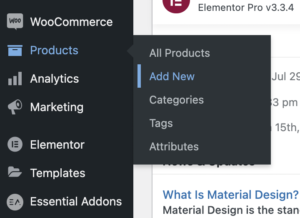
Jika Anda mengarahkan kursor ke tab, Anda akan melihat beberapa opsi berikutnya di bawah keduanya. Namun, dari tampilan pertama, Anda mungkin sudah mengetahui bahwa WooCommerce adalah untuk pengaturan umum sedangkan tab Produk adalah untuk manajemen produk.
Kami akan bekerja pada tab kedua untuk menambahkan produk kami dan mengelolanya nanti. Buka Produk > Tambah Baru . Jika Anda memiliki pengalaman kerja sebelumnya dengan WordPress maka layar yang akan datang akan terlihat familier bagi Anda.
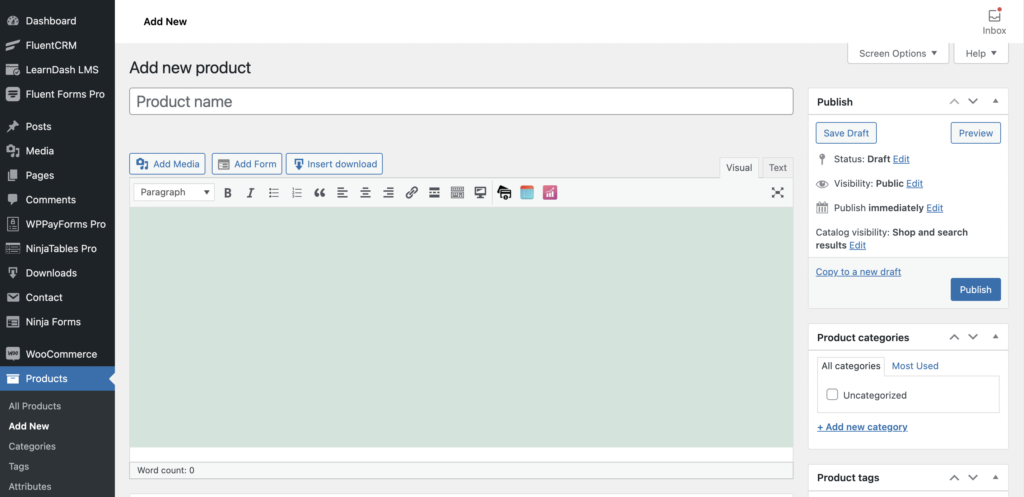
Tambahkan judul dan deskripsi produk. Itulah hal pertama yang perlu Anda lakukan dengan proses pembaruan produk Anda. Setelah menambahkan judul dan deskripsi beserta gambar produk, simpan draft untuk mengaktifkan bagian info produk.
Anda telah menambahkan produk Anda, sekarang Anda harus menambahkan informasi terkait lainnya dari item tersebut. Kami akan membahas langkah selanjutnya satu per satu.
Menambahkan informasi lain yang relevan ke produk
Dengan menjelajahi bagian berikut, Anda dapat menemukan bahwa itu berbeda dari lingkungan WordPress yang Anda kenal. Bagian Data produk didahulukan di mana Anda akan meletakkan beberapa informasi dasar.
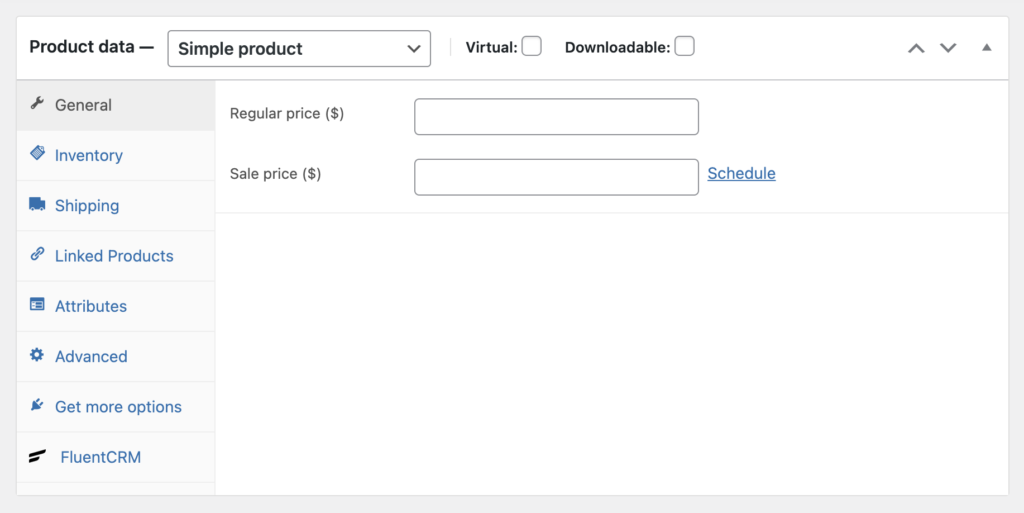
Tambahkan detail produk Anda yang ingin diketahui pengguna sebelum mulai menggali lebih jauh.
Di kotak Data produk , Anda dapat memilih dari berbagai jenis produk. Produk Simple adalah untuk umum, produk one-piece yang dapat dikirimkan segera setelah pembelian. Berikutnya adalah produk yang Dikelompokkan yang merupakan kumpulan produk di mana pengguna dapat membeli satu bagian dari daftar.
Produk Eksternal/Afiliasi adalah barang pihak ketiga untuk dijual di situs web Anda. Item terakhir dari dropdown adalah produk Variable yang sebenarnya merupakan satu item dengan beberapa variasi.
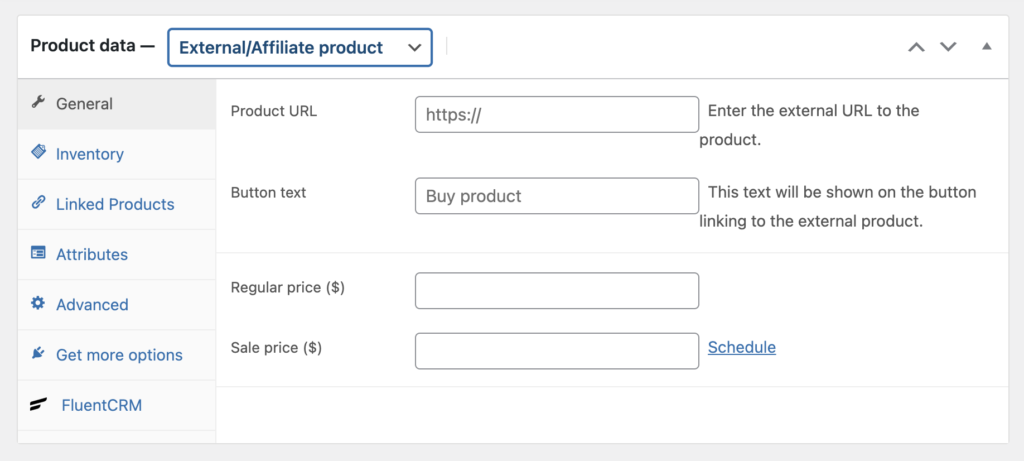
Produk Virtual , di sisi lain, adalah entitas digital yang tidak memiliki kondisi nyata. Oleh karena itu, tidak memerlukan metode pengiriman apa pun dan orang bisa mendapatkannya dari situs web dengan mengklik tautan yang Anda berikan kepada mereka.
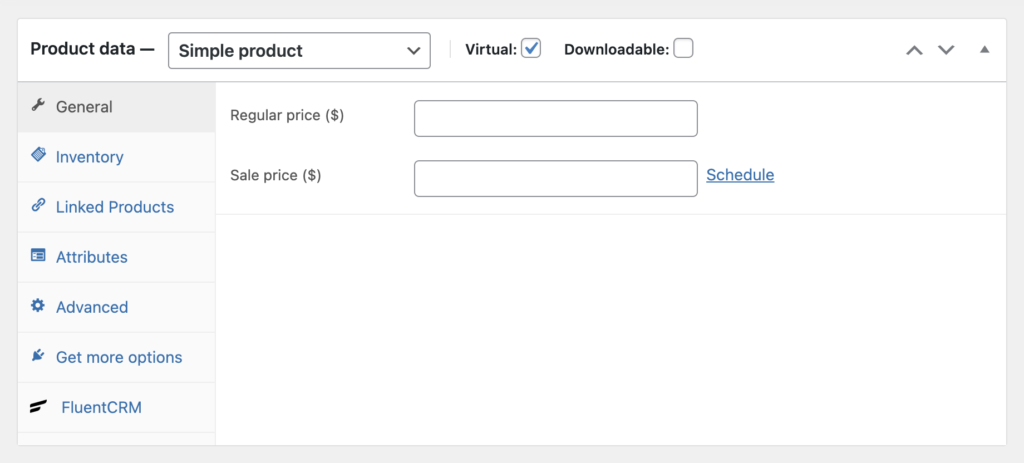
Ironisnya, produk Downloadable memiliki metode pengiriman. WooCommerce mempertahankan opsi ini karena orang mungkin memerlukan versi fisik produk digital (mis., CD). Jika tidak, Virtual baik-baik saja untuk item digital.
Saat Anda membuat produk untuk diunduh, Anda dapat melihat banyak opsi terkait opsi ini. Berapa kali orang dapat mengunduh file dan kapan tautan unduhan akan kedaluwarsa – Anda dapat menentukan detail kecil ini di sana.
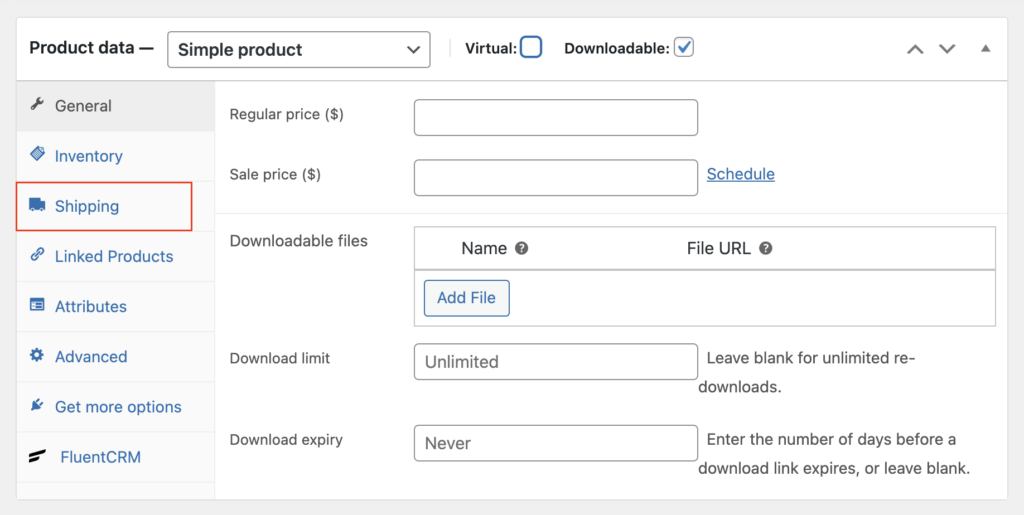
Untuk menetapkan harga produk Anda, gunakan bidang harga. Harga Reguler adalah harga asli produk Anda. Jika Anda ingin menetapkan harga diskon, Anda dapat menambahkannya ke harga Jual . Jadwalkan harga khusus jika Anda menginginkannya beraksi pada waktu tertentu.

Yang kedua datang setelah General adalah Inventory . Jika Anda ingin mengetahui jumlah suatu produk saat ini, maka Inventaris adalah tempat Anda dapat mencarinya. Ini juga membantu Anda memperbarui penyimpanan dengan produk baru untuk menghindari ketidakpuasan pelanggan.
Mari kita periksa apa yang perlu kita perbarui di sini.
Yang pertama Anda lihat adalah SKU. Ini mengacu pada unit penyimpanan Stok yang merupakan pengidentifikasi unik yang digunakan untuk melacak produk. Itu harus dinamai dengan atribut khusus untuk menghindari konflik dengan ID posting dan SKU lainnya.
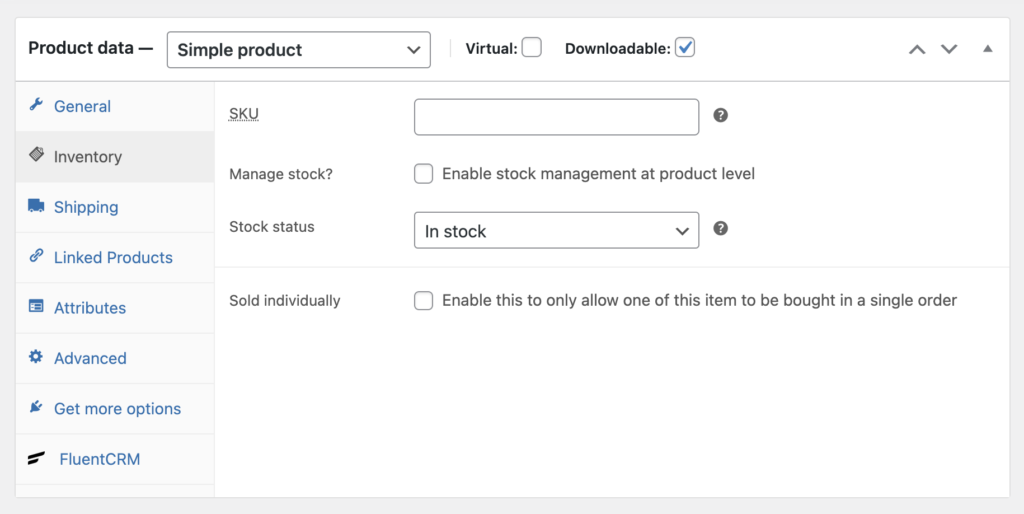
Setelah dipublish maka tampilannya akan seperti ini :
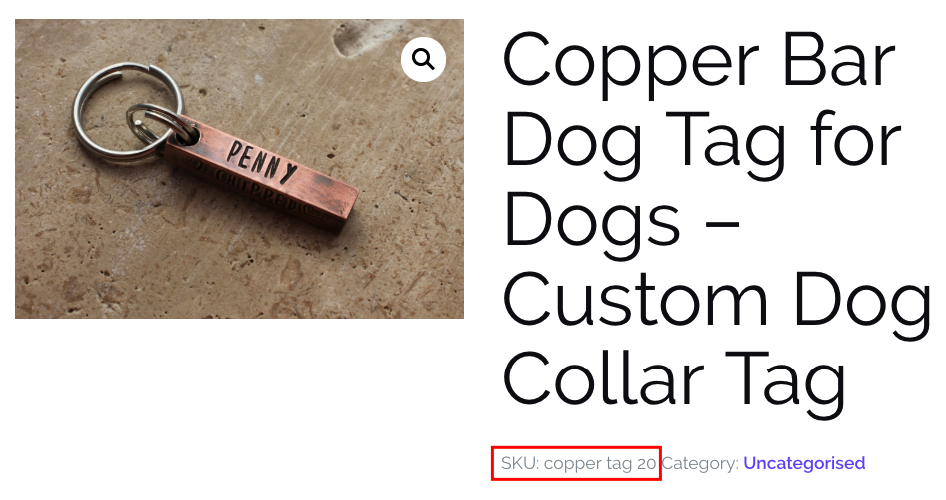
Sebutkan status stok dengan salah satu dari tiga opsi ini: In stock , Out of stock , dan On backorder . Jika Anda mengklik Aktifkan manajemen stok di tingkat produk maka opsi lain akan aktif untuk tindakan lebih lanjut.
Jelaskan informasi Pengiriman yang terkait dengan produk tersebut. Pertama, sebutkan berat dan kemudian dimensi dengan panjang, lebar, dan tinggi.
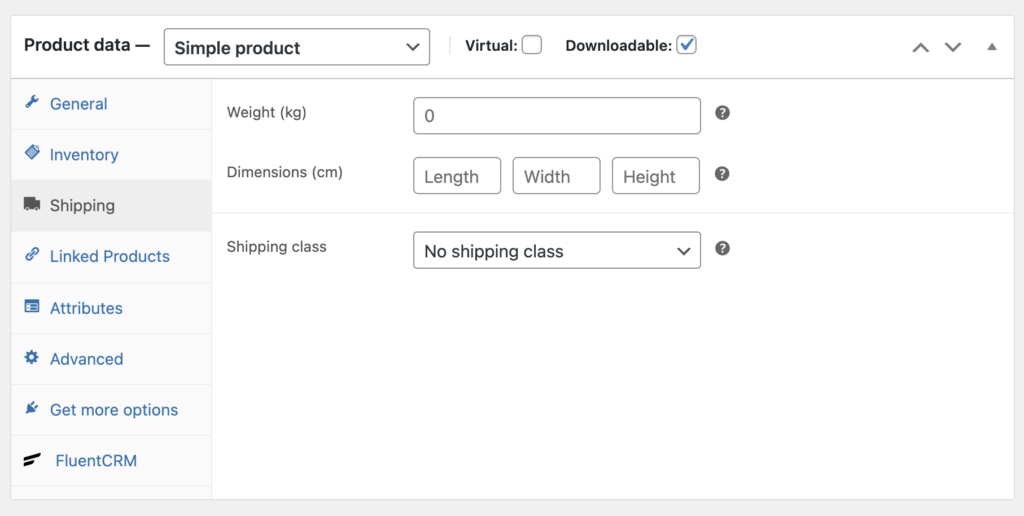
Dengan fitur Produk Tertaut , seseorang dapat menambahkan lebih banyak produk untuk mempromosikan produk saat ini. Biasanya, ketika orang melihat suatu barang, Anda dapat menampilkan produk yang lebih baik dan mahal dengan Upsells . Selanjutnya, orang berniat untuk membeli produk lain ketika mereka mendapatkan saran dengan yang sudah ada – Cross-sell .
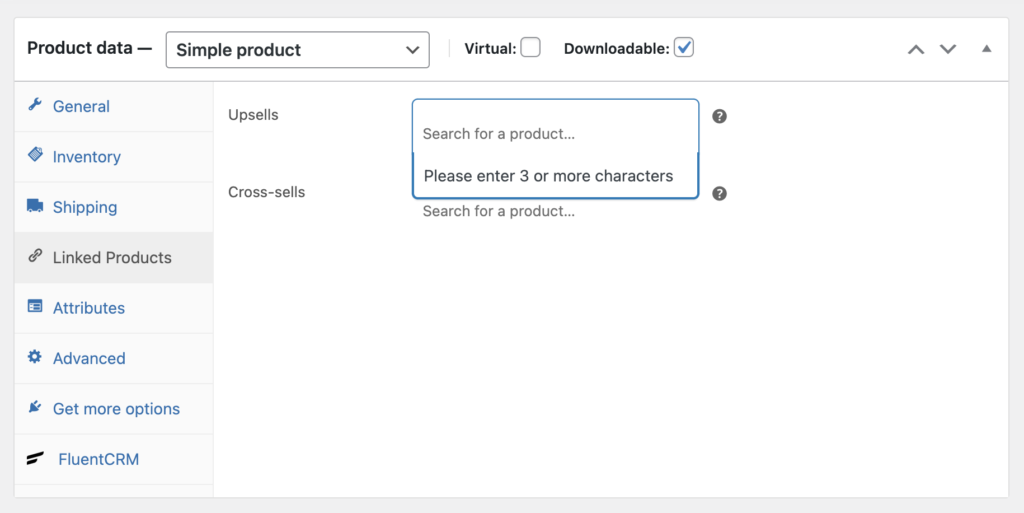
WooCommerce akan memungkinkan Anda untuk memasukkan banyak informasi tentang satu atau sekelompok produk. Oleh karena itu, tab Atribut memiliki fungsi khusus yang membantu pengguna Anda mengetahui lebih banyak tentang produk. Anda dapat menambahkan info tambahan seperti warna, ukuran, dan fitur khusus produk tersebut melalui opsi Attribute .
Menyesuaikan deskripsi singkat produk Anda
Setelah selesai memasukkan data ke dalam widget data Produk , sekarang pindah ke deskripsi singkat Produk . Ini juga merupakan editor untuk menuliskan teks yang terkait dengan produk Anda.
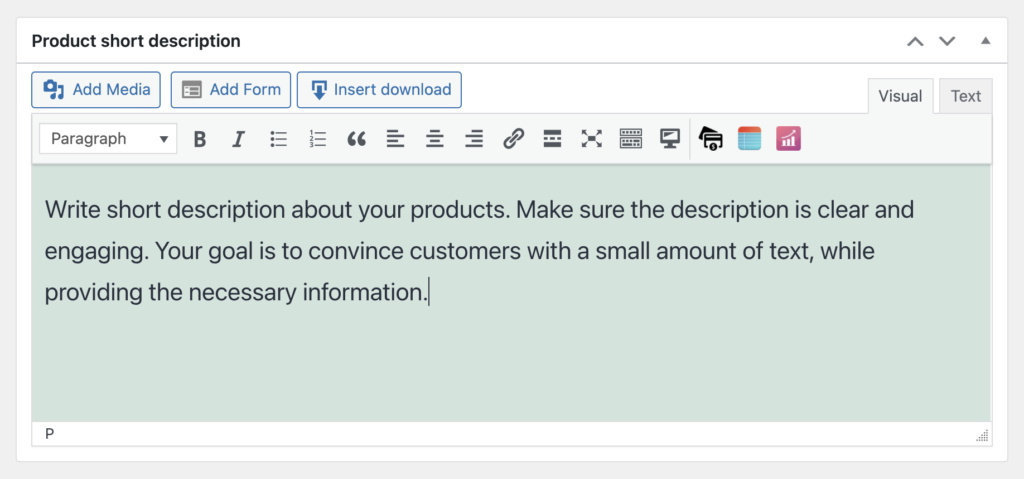
Tulis deskripsi singkat yang akan muncul tepat setelah judul. Tagline ini adalah tempat yang tepat untuk memberi tahu pelanggan beberapa manfaat luar biasa secara ringkas. Mengapa Anda tidak memadukan salah satu kata kunci Anda di sini bersama dengan menyebutkan beberapa fitur utama?
Selain menambahkan semua informasi yang relevan, jangan mengabaikan tempat lain untuk memasukkan data tambahan. Misalnya, menyebutkan tag yang relevan akan membantu produk Anda mendapatkan perhatian maksimal. Selain itu, gambar fitur harus meningkatkan visibilitas produk.
Mengelola produk WooCommerce Anda
Dengan proses yang ditunjukkan di atas, Anda dapat menambahkan ratusan produk ke toko WooCommerce Anda. Kemudian, Anda perlu memiliki cara yang nyaman untuk mengelola produk. Untungnya, tab Produk di bawah tab WooCommerce memungkinkan Anda mengubah segalanya.
Klik Semua Produk untuk melihat semua item yang telah Anda tambahkan ke toko Anda. Selain itu, Anda dapat menambahkan produk baru dari tombol Add New tetap di atas. Selain itu, ada opsi untuk Impor dan Ekspor produk. Di atas segalanya, jika Anda ingin mengedit atau menghapus produk, itu juga bisa dilakukan.
Untuk menjaga seluruh inventaris dalam urutan yang bagus, Anda harus memanfaatkan hal-hal lain. Di bawah bagian Produk, Anda tidak hanya dapat melihat kategori dan tag produk, tetapi Anda juga dapat menggunakannya untuk mengatur toko Anda dari dalam.
Kata-kata terakhir
WooCommerce adalah alat terbaik untuk memulai bisnis online dengan WordPress. Dengan banyak fitur fleksibel, pemilik toko mana pun dapat membuat dan memelihara toko yang hanya berarti kesuksesan dan tidak ada yang lain.
Tutorial ini harus membantu Anda menambahkan produk ke toko WooCommerce Anda. Setelah Anda berhasil menambahkan satu atau dua item, Anda dapat ratusan atau ribuan tanpa mendapatkan bantuan dari siapa pun.
